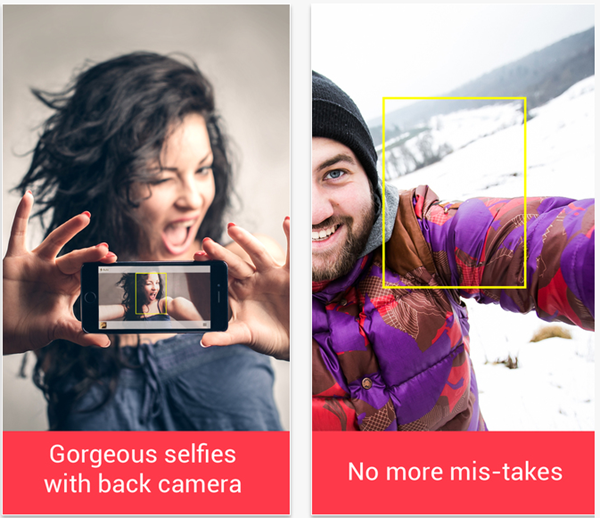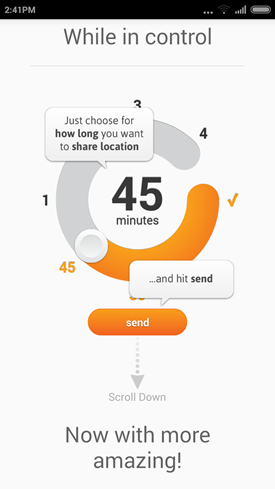Aplikace Google Motion Stills byla aktualizována o novou funkci nazvanou Režim AR. Tento režim přináší AR samolepky na všechny smartphony Android, což uživatelům umožňuje používat je ve videích. Liší se od AR Stickers, které jsme viděli na smartphonu Google Pixel ve výchozí aplikaci fotoaparátu.
S upgradovanou aplikací Motion Stills může tuto aplikaci spustit jakýkoli smartphone se systémem Android 5.1 nebo novější verzí bez nutnosti použití speciálního hardwaru. Aplikace Motion Still byla poprvé spuštěna v červnu 2016 společností Google pro uživatele iOS, překvapivě uživatelé Androidu tuto aplikaci dostali v červenci 2017.
Tato aplikace v zásadě umožňuje uživatelům vytvářet malé soubory GIF a opakovat videa. Nálepky AR na chytrých telefonech Pixel používají AR Core k přenosu nálepek AR z populárních filmů a televizních pořadů na obrázky a videa.
 Vše, co uživatel musí udělat, je stáhnout si aplikaci Motion Still z Google Obchod Play. Spusťte aplikaci a přepněte do „režimu AR“, zobrazí se různé nálepky, které můžete umístit na povrch. Klepnutím můžete změnit polohu štítku a gestem dvěma prsty jej otočit nebo změnit velikost. Uživatel nyní může nahrávat video a sdílet jej jako GIF prostřednictvím sociálních médií.
Vše, co uživatel musí udělat, je stáhnout si aplikaci Motion Still z Google Obchod Play. Spusťte aplikaci a přepněte do „režimu AR“, zobrazí se různé nálepky, které můžete umístit na povrch. Klepnutím můžete změnit polohu štítku a gestem dvěma prsty jej otočit nebo změnit velikost. Uživatel nyní může nahrávat video a sdílet jej jako GIF prostřednictvím sociálních médií.
Inženýři Google, Jianing Wei a Tyler Mullen v příspěvku na blogu uvedli: „Režim AR je poháněn okamžitým sledováním pohybu, šestistupňovým systémem sledování svobody založeným na technologii, která přesně podporuje Motion Text v Motion Stills iOS a rozmazání soukromí na YouTube. sledovat statické a pohybující se objekty. “
Aplikace Motion Still je podporována na smartphonech Android se systémem Android 5.1 a novějším. Tato aplikace je k dispozici ke stažení zdarma z webu Google Play obchod .
Komentáře na Facebooku